Moderno sistema de turnos y citas. Mejorar tu operación nunca fue tan fácil.
Creación de plantilla de servicios
Seleccionar en el menu lateral izquierdo la opción Plantilla de servicios

- Ubicarse en la Pantalla Plantilla de servicio
- Seleccionar la opción añadir plantilla de servicio.

- Crear nombre de plantilla de servicio

- Luego seleccionar la plantilla botón acciones, Ver sucursales

Añadir sucursal

- Crear sucursal de la plantilla
- Anadir Sucursal
- Colocarle nombre a la sucursal,
- Escribir la descripción
- Asignar la zona horario de trabajo de sucursal
- Check status.

Parámetros de plantilla sucursal
Orden
Ordena las sucursales indicando un valor numérico, por ejemplo 1 siendo la primera sucursal para listar.
Mensaje de Reserva
Texto a mostrar en la pantalla de reservas para la sucursal, si se deja en blanco el sistema coloca un texto por defecto.
Latitud y Longitud
Coordenadas de la sucursal, se utiliza cuando el módulo de reservación de citas esta activo
Zona horaria
Zona horaria en la cual trabajara la sucursal
Country Code
Permite colocar el número de identificador de país, para el campo de teléfono en los formularios del usuario vengan con el valor.
Country Code
validación mediante reconocimiento facial
isCapturePhoto
validación mediante reconocimiento facial
Status
Activa o desactiva la sucursal
Añadir departamentos a la plantilla
- Ubicarse en la pantalla de sucursal en plantilla de servicios,
- Seleccionar el botón de acciones
- Ver departamento.

Seleccionar añadir departamentos

Llenar los campos de texto

Añadir servicios a la plantilla
- Ubicarse en la pantalla de departamento en plantilla de servicios,
- Seleccionar el botón de acciones
- Ver servicios

Hacer clic en el botón añadir servicios

Llenar campos de servicios

Descripción de campos de servicios
Estado
Activa o desactiva el servicio
Call center
Permite que un turno sea atendido por diferentes agentes usando el flujo de video llamadas virtuales
Precio
Aplica un precio al servicio, por ahora su funcionalidad no está habilitada
Alias
Prefijo con la cual se identificará el servicio en el sistema
Tiempo del servicio
Duración en minutos del servicio
Prioridad
Asigna una prioridad al servicio, por default el valor que trae es 9 si se deja en blanco; el numero 1 será la prioridad máxima que se tenga en el sistema, valores más altos designaran menor prioridad a nivel del sistema
Secuencia máxima
Cantidad de veces que puede ser llamado un tiquete.
Parámetros de servicios

Estado
Activa o desactiva el servicio
Call center
Permite que un turno sea atendido por diferentes agentes usando el flujo de video llamadas virtuales
Virtual
Activa la funcionalidad de video llamadas virtuales para turnos o citas
Auto Confirmar
En cola los turnos o citas en el sistema, sin necesidad de que el usuario tenga que confirmar su cita o turno en el kiosco
Workflow
Permite establecer un flujo de transferencias automáticas, es decir permite al servicio una vez finalizado ser transferido a otro servicio
Monitor
Monitoreo de servicio, activa él envió de alertas por WhatsApp de los tiempos establecidos en el SLA del departamento
Prioridad en línea
Permite a los asesores asignarle una prioridad personalizada a un turno o cita en específico de este servicio
Visit
Activa el flujo de visitas para este servicio
AutoCheckInVisit
Realiza la confirmación de la visita sin necesidad que un asesor confirme la visita
Tracking:
Activa la visualización del estado del servicio desde el kiosco virtual, permite al cliente visualizar en qué estado esta su cita o turno (creado, esperando, llamando, atendiendo, Finalizado, Cancelado)
SendStateByWhatsapp
Envía el estado del turno o cita vía WhatsApp (Se requiere que el usuario sea autenticando en el sistema (llene el formulario de registro) y el número de teléfono sea válido.
Cita
Permite que el servicio se trabaje modo Cita, la propiedad de cita tiene 3 propiedades cuando se activa:
1. timetoAttend: Permite establece un tiempo en minutos, el cual permite limita al cliente en generar una cita minutos antes de la hora parametrizada
2.allowMultipleHour: Solo aplica cuando se tiene activo la función reservación
3.Confirma en sitio: Permite al cliente confirma su cita cuando está presente en la sucursal
1. timetoAttend: Permite establece un tiempo en minutos, el cual permite limita al cliente en generar una cita minutos antes de la hora parametrizada
2.allowMultipleHour: Solo aplica cuando se tiene activo la función reservación
3.Confirma en sitio: Permite al cliente confirma su cita cuando está presente en la sucursal
ConfirmByAgent
Obliga a que el servicio sea confirmado por un asesor de atención
Tiempo de espera
Muestra el tiempo de espera en ticket impreso en el kiosco
Reservation
Habilita el modo reservación para este servicio, es decir permite configurar las citas a modo reservas, ese escenario es eficaz para hacer reservaciones de canchas, citas peluquerías y negocios afines.
La propiedad de reservation tiene 1 propiedades adicional cuando se activa:
allowMultipleHour: Permite reservar varios bloques horarios en la cita.
La propiedad de reservation tiene 1 propiedades adicional cuando se activa:
allowMultipleHour: Permite reservar varios bloques horarios en la cita.
Subscriber Config
Permite activar o desactivar campos requeridos para la autenticación del usuario y formularios de para el Kiosco virtual y pagina de citas son los siguientes:
- FaceRequired: Autenticación mediante reconocimiento facial.
- Emailrequired: Correo electrónico requerido.
- documentRequired: Número de identificación requerida.
- phoneRequired: Número de teléfono requerido.
- lastNameRequired: Apellido requerido.
Configuración de servicios modo turnos – citas
Esta opción permite a los usuarios configurar los servicios, para que funcionen en los siguientes modos:
- Turnos:
- Generados desde kiosco físico: Check estatus, auto confirmar
- Generado desde la página Web: usuarios ingresen a la página del kiosco mediante un enlace QR, se debe activar Check Status, auto confirmar, tracking.
- Video llamada: Activar Check Status, Virtual, Auto Confirmar, Cita.
- Citas:
- Presencial: Activar Check Status, Cita, SendEmailWhenCreate.
- Video llamada: Activar Check Status, Cita, Virtual, SendEmailWhenCreate
Asignar plantilla a sucursal una nueva sucursal
- Ingresar al módulo de admin
- Seleccionar Entidad, botón opciones ver sucursales
- Clic en añadir sucursal

- Hacer clic en el check crear a partir de plantilla